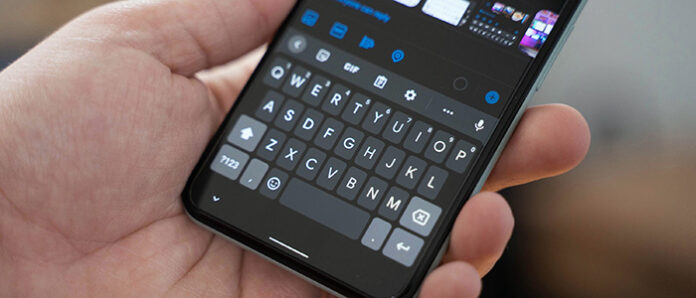La tastiera Gboard di Google, offre da qualche update la possibilità di incollare rapidamente il contenuto copiato negli appunti tramite suggerimenti rapidi. In questo modo, non sarà necessario premere a lungo per incollare il testo copiato, basterà toccare il relativo suggerimento per poter incollare testo, password o immagini nel campo di input desiderato.
Sebbene renda più immediata e semplice l’operazione di copia e incolla su Android, ma nonostante ciò non la apprezzate per qualsiasi motivo, in questa guida vi suggeriremo come disattivare tale funzionalità nella tastiera Gboard.
Come disabilitare i suggerimenti per incollare il testo copiato su Gboard
I suggerimenti rapidi per incollare il testo copiato, sono stati introdotti l’anno scorso, questi vengono visualizzati attraverso un pulsante a forma di pillola sopra la tastiera, sostituendo altri suggerimenti contestuali. Toccando il suggerimento, il testo copiato viene subito incollato nella posizione del cursore nel campo di testo o di immissione.
I suggerimenti rapidi funzionano con testo, link o immagini copiati di recente. Le password copiate, verranno coperti da punti nel suggerimento mostrato sopra la tastiera. Fino ad ora tuttavia, Gboard non consentiva di disabilitare questa funzione. Ciò è stato corretto nell’ultima versione, che permette adesso, tramite le impostazioni, di disattivare la funzione:
- Aprite le impostazioni Gboard sul vostro smartphone Android. Per farlo, potete aprire l’app Gboard o tenere premuto a lungo la virgola nella tastiera, selezionando l’icona dell’ingranaggio nel piccolo menù a scomparsa;
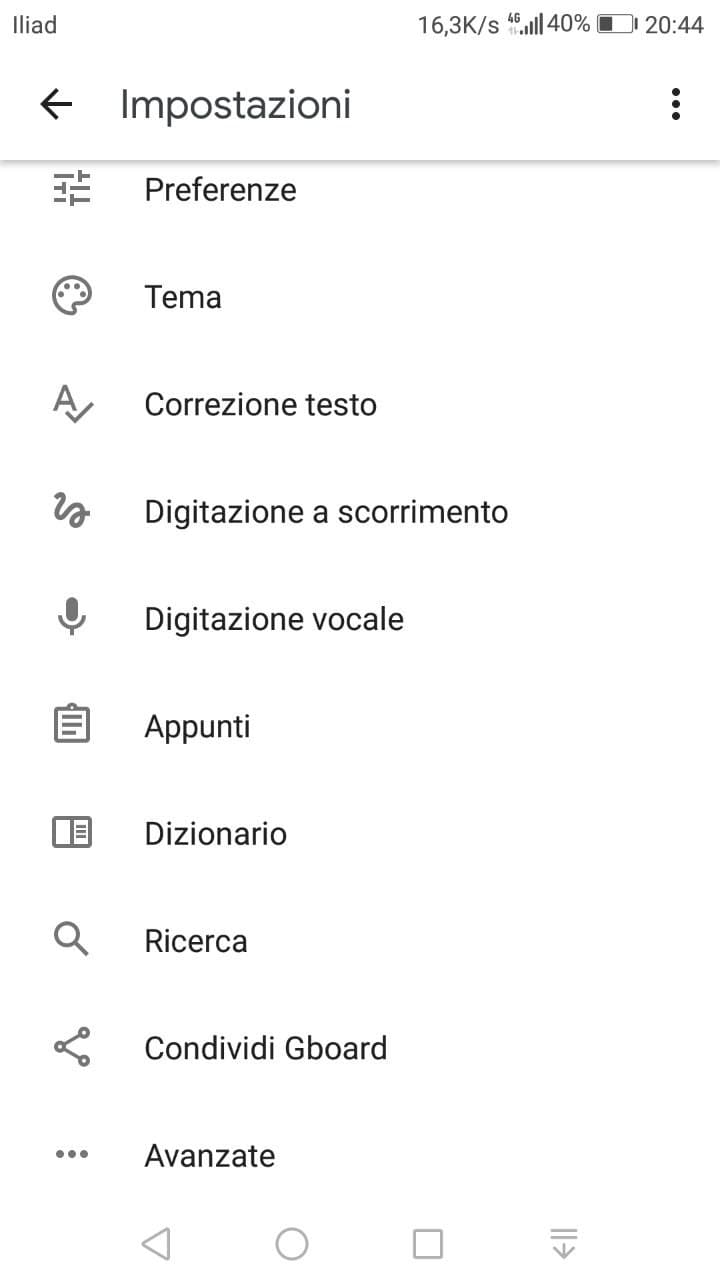
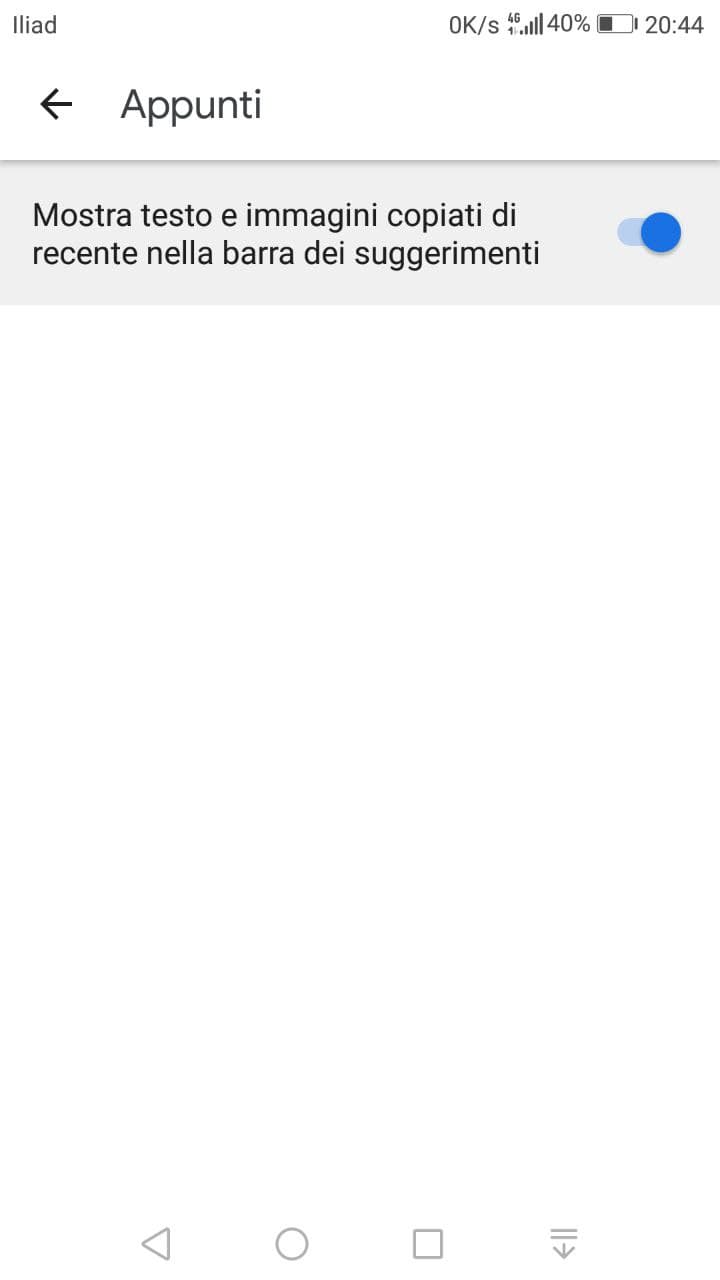
- Aperta la schermata delle impostazioni, scorrete fino a trovare la voce Appunti;
- Nella pagina che si apre, disattivate il toggle relativo all’unica voce presente.
Questo è quanto. Il toggle disabiliterà completamente i suggerimenti degli appunti su Gboard e la tastiera non mostrerà alcun suggerimento rapido per incollare rapidamente gli elementi copiati di recente.
Qualora vorreste riabilitare la funzione, vi basterà ripetere nuovamente i passaggi precedenti e riabilitare i toggle.